Hace algún tiempo comentaba una de las utilidades del comando shutdown en Windows, el mismo permite apagar la PC automáticamente sin necesidad de instalar programas.
Por ejemplo, si ejecutamos »shutdown -s -t 90», la PC se apagará en 90 segundos. La secuencia puede cancelarse en todo momento con »shutdown -a».
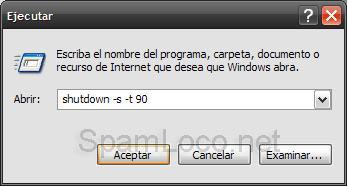
Además de apagar nuestra propia PC, también podremos apagar remotamente una PC de la red local. Para eso debemos ejecutar »shutdown -s -m \\nombre_equipo».
Significado de los comandos:
-s –>apaga el equipo.
-t xx –>indica el tiempo en segundos. Por defecto son 30 segundos.
-m \\nombre_equipo –>se usa el nombre del equipo remoto o su IP.
-r –>reinicia el equipo.
-c mensaje –>permite dejar un mensaje o comentario.
Accediendo a la consola de comandos (‘Inicio/Ejecutar/cmd’ en XP) y escribiendo »shutdown» seguido de un Enter, veremos el resto de los comandos que se pueden utilizar.
Solución al problema de acceso denegado:
A veces cuando intentamos apagar un PC remotamente, recibimos un mensaje de »Acceso denegado» y la PC en cuestión no se apaga. La solución consiste en cambiar una directiva de seguridad en la PC que queremos apagar.
1- Accedemos al Panel de Control y luego a Herramientas administrativas.
2- Luego accedemos a Directiva de seguridad local.
3- En la nueva ventana, navegamos por Directivas locales/Asignación de derechos de usuario y sobre la sección derecha buscamos la directiva »Forzar el apagado desde un sistema remoto».
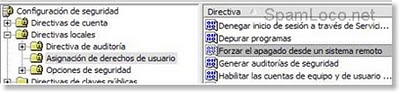
4- Con un doble clic sobre la directiva, accedemos a las opciones de la misma y cliqueamos en el botón »Agregar usuario o grupo».
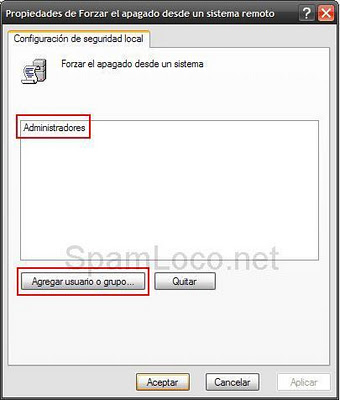
5- En la nueva ventana podremos agregar a los usuarios o grupos que tendrán los privilegios necesarios para realizar la tarea. También podremos escribir Todos, para asignarle derechos a todos.

Por defecto, quienes tienen asignada la directiva de seguridad son los Administradores.
Método de apagado remoto más gráfico:
Otra manera similar pero más sencilla de apagar una o varias computadoras remotas, consiste en ejecutar el comando »shutdown -i».
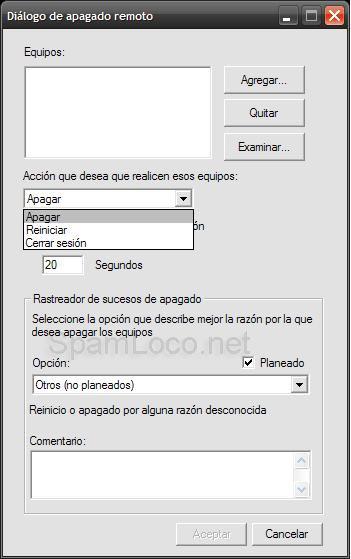
Podremos realizar las mismas tareas, pero en un entorno más gráfico.
El truco es publicado simplemente como una curiosidad de Windows y como herramienta para aquellos que necesiten apagar varias PCs de una sola vez. Por último debo mencionar que, si no quieres que te apaguen remotamente la PC, verifiques que los Administradores sean los únicos que tengan asignada la directiva de seguridad.
Funciona tambien en windows vista?
el shutdown es un perfecto comando que se usa como virus pones 1 segundo y lavictima no tiene tiempo ni de cancelar la secuencia
Gracias
Se cencela son shutdown -a
:)
Me podría decir si se pude cancelar el
comando una vez activado dandole como
tiempo 30 seg.
como se cancela?
lol!
Lo usasre ne mi clase TNX
Hola, si está activada la directiva «Forzar el apagado desde un sistema remoto», cualquiera en red te la puede apagar :)
Lo de la contraseña no lo sé, pero creo que no es posible.
Pregunta, como puedo hacer para que me pida una clave para apagar o algo parecido… ejemplo…
yo pongo
shutdown.exe -s -t -m \\elpc
luego me pida una clave, y si esta es correcta, se apague, sino, me devuelva el «access denied».
ejemplo para esto…
yo quiero que solo yo pueda usar mi pc, está con clave y eso… pero por abc motivo alguien sabe mi clave y entra… luego yo lo quiero apagar, por lo que tengo permitido el forzado de cierre…
sin embargo, quedo expuesto a que otra persona se siente en el pc de al lado y me lo apague mientras estoy yo. se puede evitar eso? que el forzado de cierre esté habilitado pero que no lo pueda usar cualquiera, aún sea con el mismo «otro pc».
Por internet no sé si funciona, nunca intenté. El truco aquí es para PCs que estén en red local, es decir, hay que poner la IP local de la máquina.
El mensaje dice que el nombre está mal o la otra PC no soporta este tipo de apagado, si no es el nombre y un problema de Acceso Denegado, no sé cuá será la solución en este caso.
no escribi su nombre sino la ip, y la ip me la paso el, dado q estamos probando como podemos apagar las pc de forma remota, asi q, q puede ser????
a mi sale esto:
the entered computer name is not valid or remote shutdown is not suppoerted on the target computer. chech the name and then try again or contact you system administrator
hay alguna forma de automatizar el forzado atravez de un regedit o algo asi
haha muchas gracias asi cuando alguien llege lo aplico y ni cuenta se dieron que use la compu (6)
haha
:)
ate
prisy
sabran como aplicar este comando via internet?
se necesita ser administrador del computador remoto para poder apagarla desde la otra?
Muy interesante el comando, pero a mi me da un problema. Cuando pongo
shutdown -s -m PCREMOTO
el equipo remoto se cierra pero termina con el mensaje «ahora puede apagar el equipo».
¿Alguien sabe cómo hacer que se apague completamente? Vamos, que no haya que darle al botón de apagar para que no consuma luz.
Gracias
quiero quitar el filtro de contenido para que pueda ver de todo en una computadora
Debería de funcionar, lo he probado con Windows XP SP1 y 2 y nunca tuve problemas. El router no creo que cause problemas, pero si es así no sabría tampoco cómo solucionarlo.
Alternativas que se me ocurren:
Hay algunos programa gratuitos que podrían servirte, como este que permite apagar una PC en red. Hace lo mismo que la forma manual aquí explicada, en una de esas funciona.
También puedes probar el sistema VNC, instalas el programa en tu equipo y en el otro, y puedes ver en vivo lo que hace sin que se de cuenta y hasta controlar su mouse, etc. Con este es mejor practicar antes, para asegurarte de cómo funciona.
También puedes usar un programa de control parental que te deja bloquear programas, paginas web, establecer horarios de uso y hasta tener un registro de toda la actividad del equipo, también es gratuito se llama K9 Web Protecion. No te permite apagar la PC, pero si establecer limitaciones horarias de conexión, puede servir si se pasa en internet :D.
Un saludo, espero soluciones el tema.
tengo a mi hijo que esta todas las noches en su pc… y quiero apagarselo sin tener que mirarlo a la cara.(Asi no peleo). poseo 3 computadoras dentro de un router linksys WRT54G actualize el firmware a el dd-wrt.com muy bueno… puse la directiva de seguridad en el pc de mi hijo y aun asi no puedo apagarlo porque me da «access denied»… me podrian ayudar… gracias
Está muy bien y funciona, alguién sabe si al igual que el comando shutdown existe otro comando que te permita encender el pc a una hora determinada, (¿programarlo?)
Muchas gracias,
Hola alguien sabe como detectar quien es el que envia el shutdown?
una cosa todo el truco me sale bien el problema es cuando le doy a aplicar me pone error enla base de datos y no se que mas y aunk me deja puesto como que puedo me sigue saliendo lo de acceso denegado
Estas usando el comando shutdown -s?
Hola
Yo tengo un problema medio raro, uso el truco de aqui y todo sale bien, sale un mesnaje que die que la compus se va a apagar y despues la pantalla esa azul de windows que dice «guardando su configuracion» y «windows se esta cerrando» se pone negro el monitor… y se reinicia la maquina!!!! No puedo apagarla de ninguna forma!!
Que puedo hacer??
Mmmm… utilizando algún programa de acceso remoto como VNC, ero tiene que estar instalado en la otra PC también.
:-)
Como podemos activar la directiva de seguridad de forma remota..
Do’uh no me fije que estaba ese link, muchas gracias
Ryuuk: si, fijate al final del post, luego de »Véase también:».
En el enlace »Enviar mensajes de alerta en red local.» se explica como lograrlo.
Saludos.
Hola ¿Se puede mesclar -c y – m para mandar un mensaje a otro usuario de la red?
Este truco está muy bueno, así cuando alguien usa tu compu y tu no quieres que la usen, le pones un tiempo para que se apague!! LOL =D